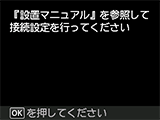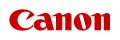
PIXUS MG5700 seriesプリンター本体の準備をする
プリンターをはじめて使うときの準備を行います。
 参考
参考
- 本製品に同梱されている『設置マニュアル 本体編』(紙マニュアル)に従って電源、インクタンク、用紙の準備とプリンターの使用方法の選択が終わっている場合は、プリンターのセットアップに進んでください。
電源、インクタンク、用紙の準備をする
 重要
重要
- プリンター本体の準備中は、USBケーブルを接続しないでください。
-
付属品を確認する
下記のイラストと同じ付属品が揃っているか確認してください。
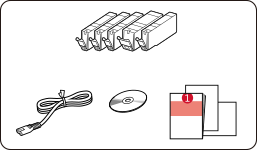
 重要
重要- セットアップ CD-ROMは、Windows専用です。
-
保護材を外し、電源を入れる
 参考
参考- お住まいの国や地域によっては、言語や地域を選択する画面が表示されることがあります。
- キヤノンへの情報送信について、詳しくはこちらを参照してください。
-
インクタンクを取り付ける
 重要
重要- かならず付属のセットアップ用インクタンクをご使用ください。
- オレンジ色のテープを完全にはがしてください。
 参考
参考- 初めてプリンターをご使用になる際には、印刷可能な状態にするためにインクを消費します。
-
A4サイズの普通紙をセットする
 参考
参考- レターサイズの普通紙を使うこともできます。
- セットした用紙はテスト印刷で使用します。
-
プリントヘッドの位置を調整する
 参考
参考- 約5分間操作をしないと画面が消灯します。そのときは、操作パネルのボタン(電源ボタン以外)を押すと画面が表示されます。
-
プリンターの使用方法を選択する
≪パソコン/スマートフォン/タブレットと接続してご使用の場合≫
≪パソコン/スマートフォン/タブレットと接続せずに、プリンターだけでご使用の場合≫
 参考
参考- 接続の種類について、詳しくは「本製品で利用できる接続方法について」を参照してください。
-
[無線LAN接続]を選び、OKボタンを押す
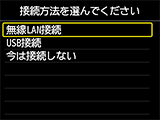
-
[はい]を選び、OKボタンを押す
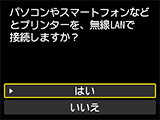
下記の画面が表示されたら、プリンターを使用できるようにセットアップを行います。
本サイトに従って、パソコンやスマートフォン、タブレットとプリンターとの接続設定をしたり、アプリケーションソフトのインストールをしてください。
 参考
参考- Apple AirPrintやGoogle Cloud Printを利用する場合の設定は、「Apple AirPrintやGoogle Cloud Printをご使用の場合」を参照してください。
- 国や地域によっては、ご利用になれない機能があります。
-
[USB接続]を選び、OKボタンを押す
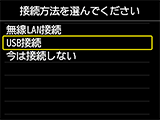
-
[はい]を選び、OKボタンを押す
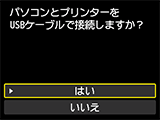
下記の画面が表示されたら、プリンターを使用できるようにセットアップを行います。
本サイトに従って、パソコンやスマートフォン、タブレットとプリンターとの接続設定をしたり、アプリケーションソフトのインストールをしてください。